win7电脑怎么重装系统,win7电脑如何重装系统
win7电脑如何重装系统
一、准备工作
1、首先,下载Win7系统重装工具。
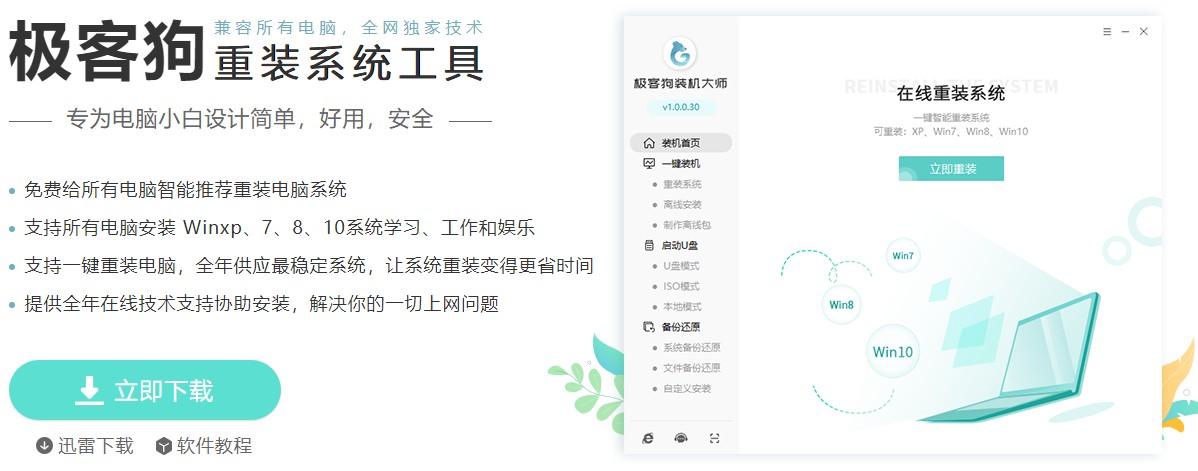
2、运行工具前退出电脑杀毒软件和防火墙,以免遭拦截。
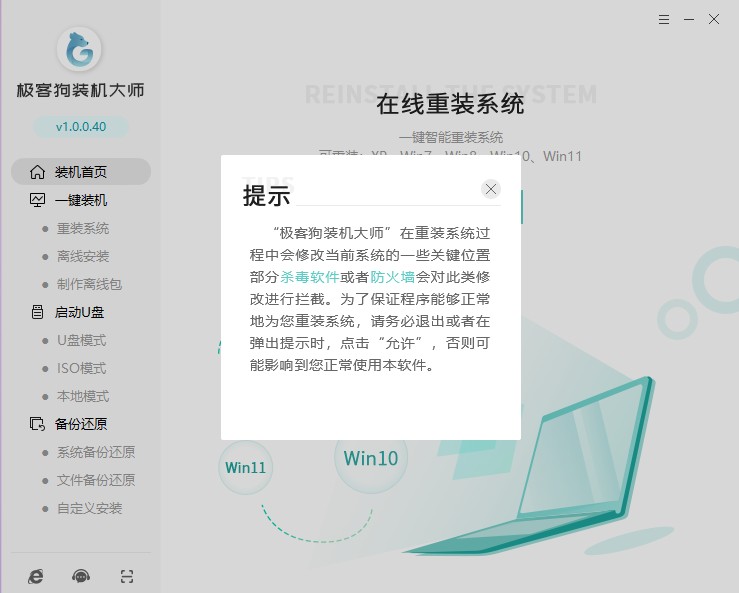
二、一键重装系统
1、点击“立即重装”。
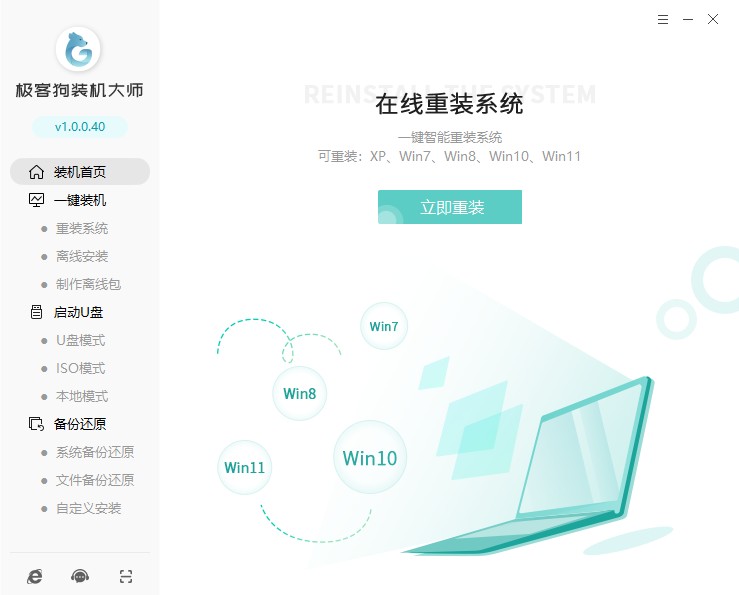
2、看看有没有你喜欢的系统,点击选择它。
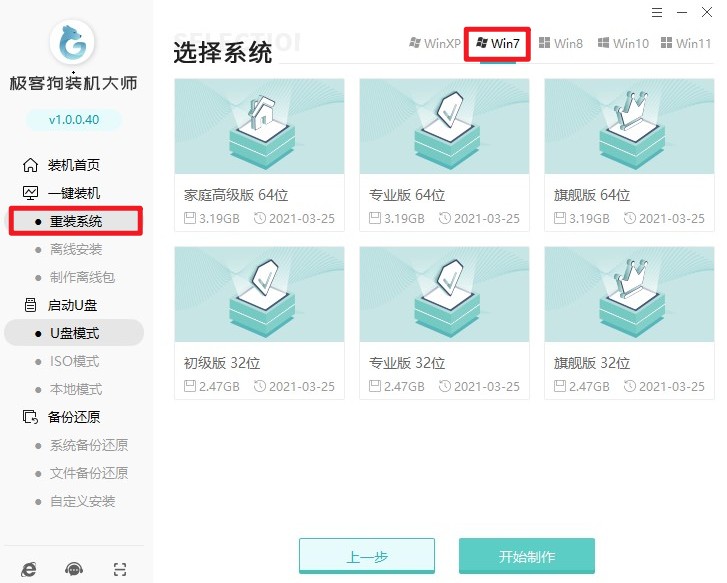
3、这些是工具自动推荐的常用软件,没有您喜欢的软件可以取消勾选不下载。
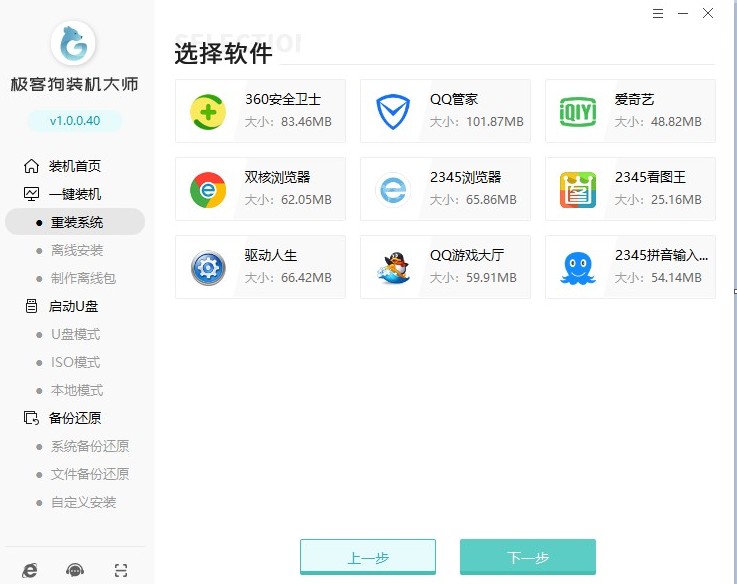
4、备份重要的文件,否则将被格式化删除。
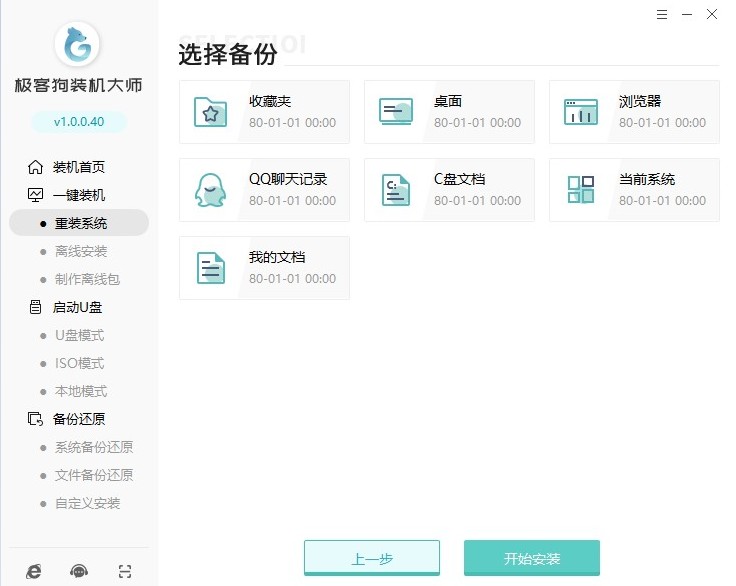
5、等待资源下载完毕。
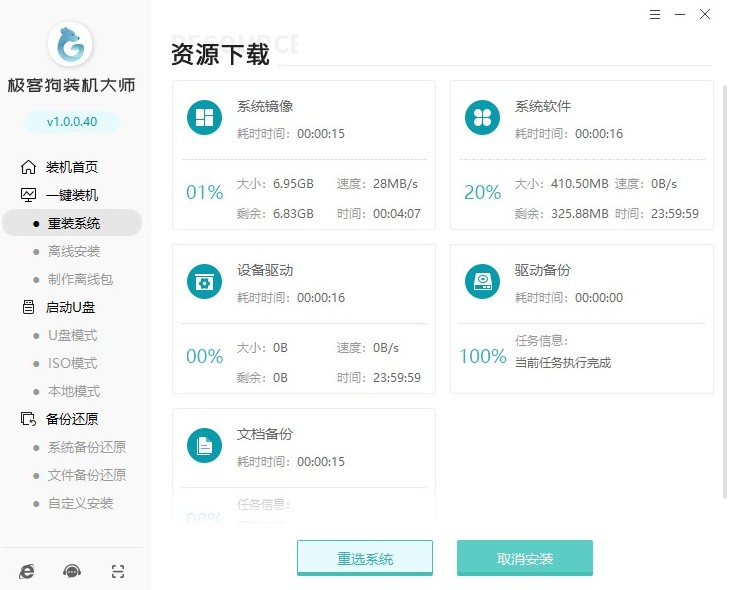
6、工具自动进入安装部署环节,完成后,等待自动重启即可。
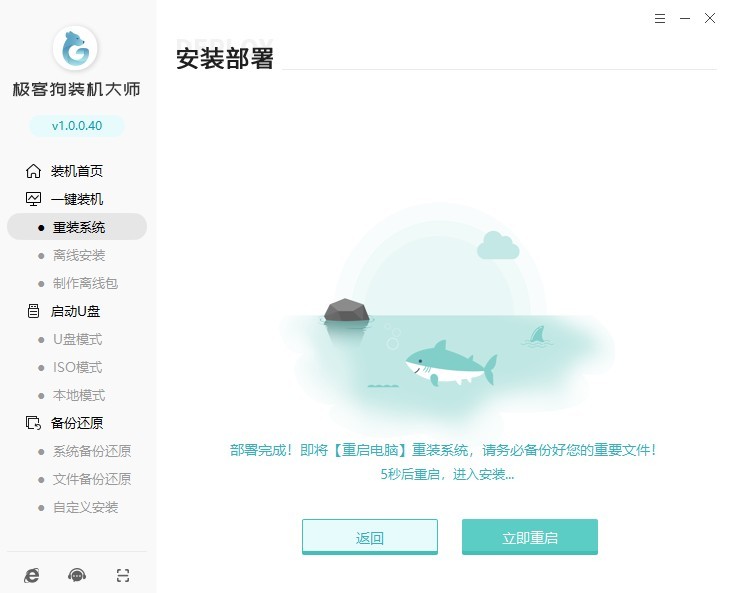
7、重启出现Windows启动器管理页面,选择GeekDog PE进入。
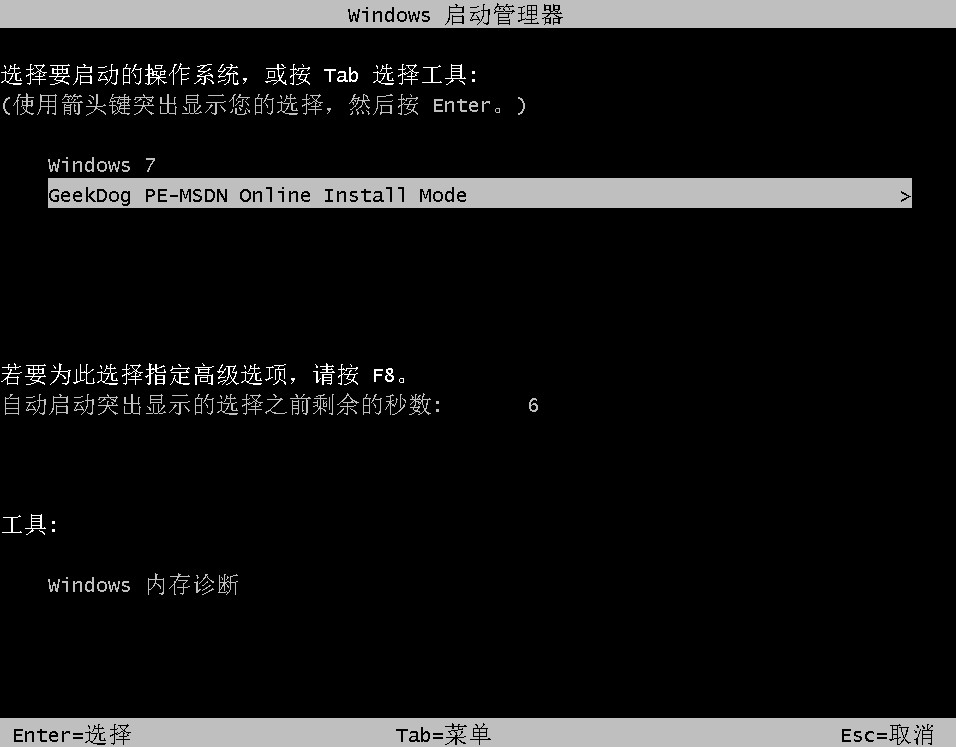
8、现在只需要耐心等待工具自动安装系统完成,稍等片刻电脑自动重启。
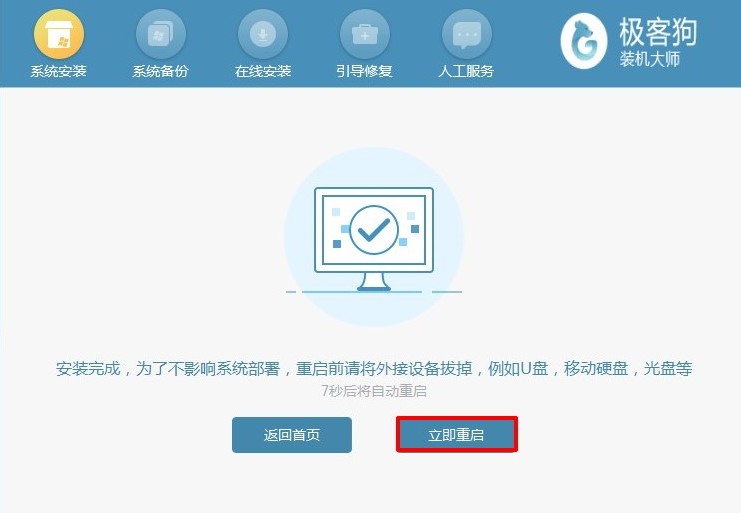
9、稍等一会,电脑完成重启进入系统桌面,此时可以放心使用系统了。

上面的步骤,就是本次win7电脑如何重装系统教程的全部操作了,大家学会了吗?一般电脑系统出现异常时,例如开始菜单点击不了,应用软件打不开,开机速度变很慢等等问题,通过重装系统软件,可以重新安装一个新的系统使用。如果有需要的用户,不妨也试试用这款软件来重装吧!
原文链接:https://www.jikegou.net/win7/1951.html 转载请标明
极客狗装机大师,系统重装即刻简单
一键重装,备份还原,安全纯净,兼容所有

